win10安全防护关闭教程
win10的安全防护和我们自己下载使用的杀毒软件一样,能够帮助我们抵御外部病毒和威胁的入侵,但是它有时候也会因为太灵敏而拦截掉我们需要的文件,这时候我们可以在安全中心设置中将它关闭,下面就一起看看吧。
win10安全防护关闭教程
1、首先点击左下角“设置”(齿轮图标)
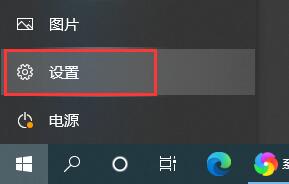
2、然后选择“更新和安全”
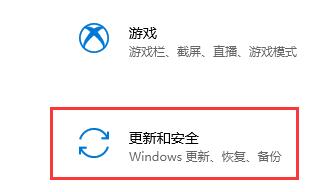
3、找到“安全中心”
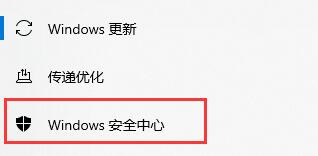
4、点击进入“安全中心”

5、选择“病毒和威胁防护”
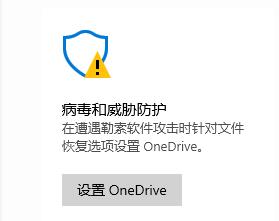
6、点击“管理设置”
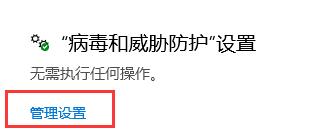
7、将图中两项设置为关闭即可。
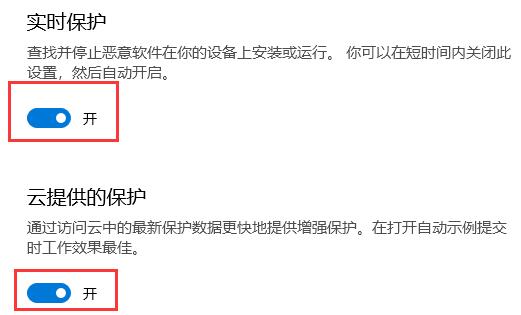
以上是win10安全防护关闭教程的详细内容。更多信息请关注PHP中文网其他相关文章!

热AI工具

Undresser.AI Undress
人工智能驱动的应用程序,用于创建逼真的裸体照片

AI Clothes Remover
用于从照片中去除衣服的在线人工智能工具。

Undress AI Tool
免费脱衣服图片

Clothoff.io
AI脱衣机

AI Hentai Generator
免费生成ai无尽的。

热门文章

热工具

记事本++7.3.1
好用且免费的代码编辑器

SublimeText3汉化版
中文版,非常好用

禅工作室 13.0.1
功能强大的PHP集成开发环境

Dreamweaver CS6
视觉化网页开发工具

SublimeText3 Mac版
神级代码编辑软件(SublimeText3)

热门话题
 java框架安全架构设计应如何与业务需求相平衡?
Jun 04, 2024 pm 02:53 PM
java框架安全架构设计应如何与业务需求相平衡?
Jun 04, 2024 pm 02:53 PM
通过平衡安全需求和业务需求,Java框架设计可实现安全:识别关键业务需求,优先考虑相关安全要求。制定弹性安全策略,分层应对威胁,定期调整。考虑架构灵活性,支持业务演变,抽象安全功能。优先考虑效率和可用性,优化安全措施,提高可见性。
 AI 的新世界挑战:安全和隐私怎么了?
Mar 31, 2024 pm 06:46 PM
AI 的新世界挑战:安全和隐私怎么了?
Mar 31, 2024 pm 06:46 PM
生成性AI的快速发展在隐私和安全方面带来了前所未有的挑战,引发了对监管干预的紧迫呼吁。上周,我有机会在华盛顿特区与一些国会议员及其工作人员讨论AI与安全相关的影响。今天的生成性AI让我想起80年代末的互联网,基础研究、潜在潜力和学术用途,但它还没有为公众做好准备。这一次,不受约束的供应商野心,受到小联盟风险资本的推动和Twitter回声室的激励,正在快速推进AI的“美丽新世界”。“公共”基础模型存在缺陷,不适用于消费者和商业用途;隐私抽象,即使存在,也像筛子一样泄漏;安全结构非常重要,因为攻击面
 Struts 2框架的安全配置和加固
May 31, 2024 pm 10:53 PM
Struts 2框架的安全配置和加固
May 31, 2024 pm 10:53 PM
为保护Struts2应用程序,可以使用以下安全配置:禁用未使用的功能启用内容类型检查验证输入启用安全令牌防止CSRF攻击使用RBAC限制基于角色的访问
 PHP微框架:Slim 和 Phalcon 的安全性探讨
Jun 04, 2024 am 09:28 AM
PHP微框架:Slim 和 Phalcon 的安全性探讨
Jun 04, 2024 am 09:28 AM
Slim和Phalcon在PHP微框架的安全性对比中,Phalcon内置有CSRF和XSS防护、表单验证等安全特性,而Slim缺乏开箱即用的安全特性,需手动实施安全措施。对于安全至关重要的应用程序,Phalcon提供了更全面的保护,是更好的选择。
 使用C++实现机器学习算法:安全性考虑和最佳实践
Jun 01, 2024 am 09:26 AM
使用C++实现机器学习算法:安全性考虑和最佳实践
Jun 01, 2024 am 09:26 AM
在使用C++实现机器学习算法时,安全考虑至关重要,包括数据隐私、模型篡改和输入验证。最佳实践包括采用安全库、最小化权限、使用沙盒和持续监控。实战案例中展示了使用Botan库对CNN模型进行加密和解密,以确保安全训练和预测。
 如何实施 PHP 安全最佳实践
May 05, 2024 am 10:51 AM
如何实施 PHP 安全最佳实践
May 05, 2024 am 10:51 AM
如何实施PHP安全最佳实践PHP是最受欢迎的后端Web编程语言之一,用于创建动态和交互式网站。然而,PHP代码可能容易受到各种安全漏洞的攻击。实施安全最佳实践对于保护您的Web应用程序免受这些威胁至关重要。输入验证输入验证是验证用户输入并防止恶意输入(如SQL注入)的关键第一步。PHP提供了多种输入验证函数,例如filter_var()和preg_match()。示例:$username=filter_var($_POST['username'],FILTER_SANIT
 如何增强Spring Boot框架的安全性
Jun 01, 2024 am 09:29 AM
如何增强Spring Boot框架的安全性
Jun 01, 2024 am 09:29 AM
如何增强SpringBoot框架的安全性增强SpringBoot应用的安全至关重要,以保护用户数据和防止攻击。以下是增强SpringBoot安全性的几个关键步骤:1.启用HTTPS使用HTTPS在服务器和客户端之间建立安全的连接,防止信息被窃听或篡改。在SpringBoot中,可以通过在application.properties中配置以下内容来启用HTTPS:server.ssl.key-store=path/to/keystore.jksserver.ssl.k
 SHIB币放在哪个钱包更安全?(新手必看)
Jun 05, 2024 pm 01:30 PM
SHIB币放在哪个钱包更安全?(新手必看)
Jun 05, 2024 pm 01:30 PM
SHIB币对于投资者来说已经不陌生了,它是狗狗币同类型概念代币,随着市场的发展,目前SHIB的市值已经排名12了,可以看出SHIB市场的火爆,吸引力无数投资者参与投资。而此前市场的交易、钱包安全事件频出,很多投资者对于SHIB的存放问题一直感到担忧,不知道当下SHIB币放在哪个钱包更安全?根据市场数据分析来看,相对安全的钱包主要就是OKXWeb3Wallet、imToken、MetaMask钱包会比较安全,接下来小编为大家详细说说。SHIB币放在哪个钱包更安全?目前来看,SHIB币放在OKXWe






